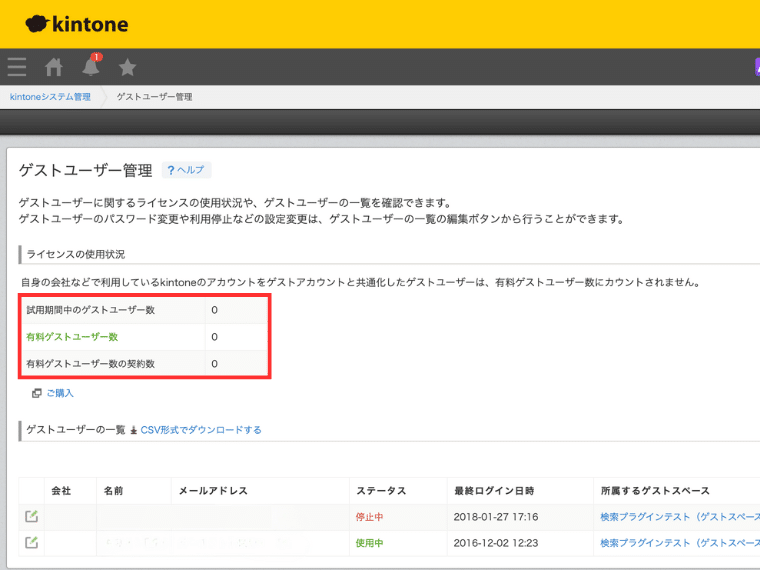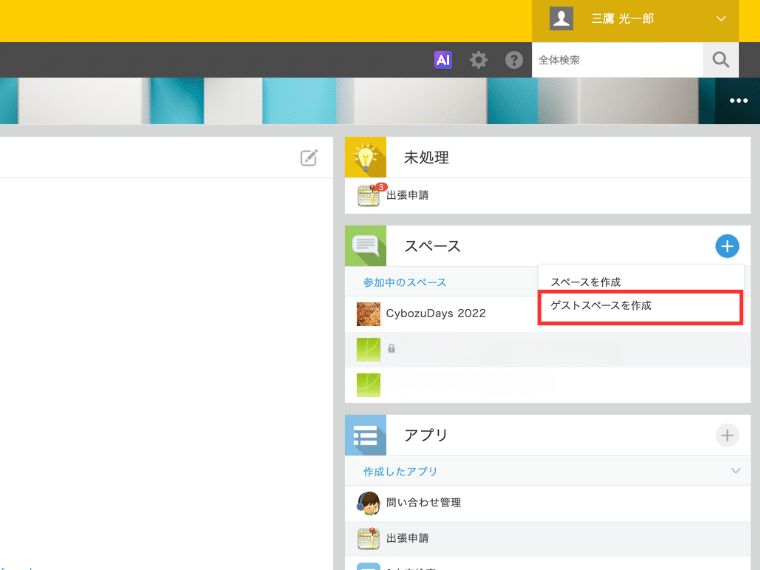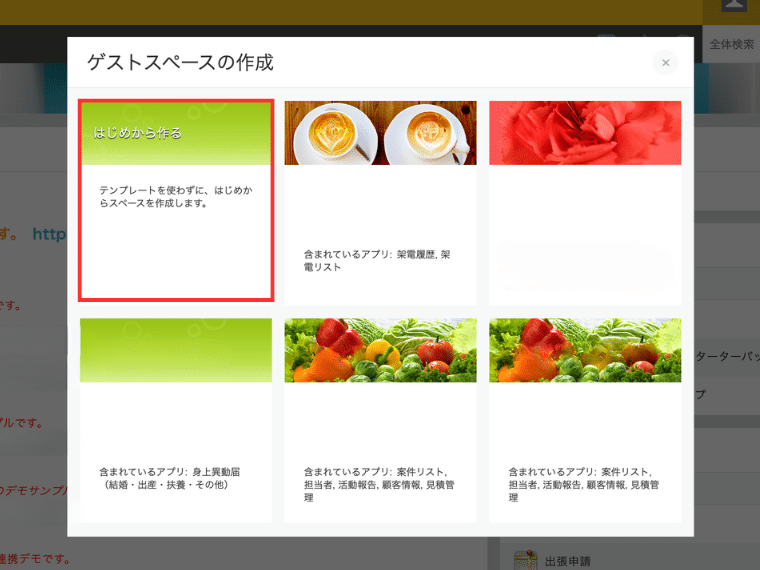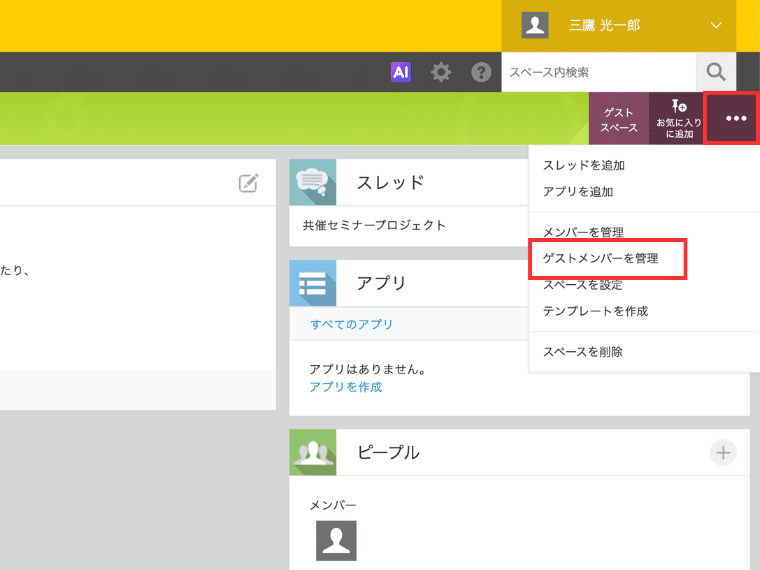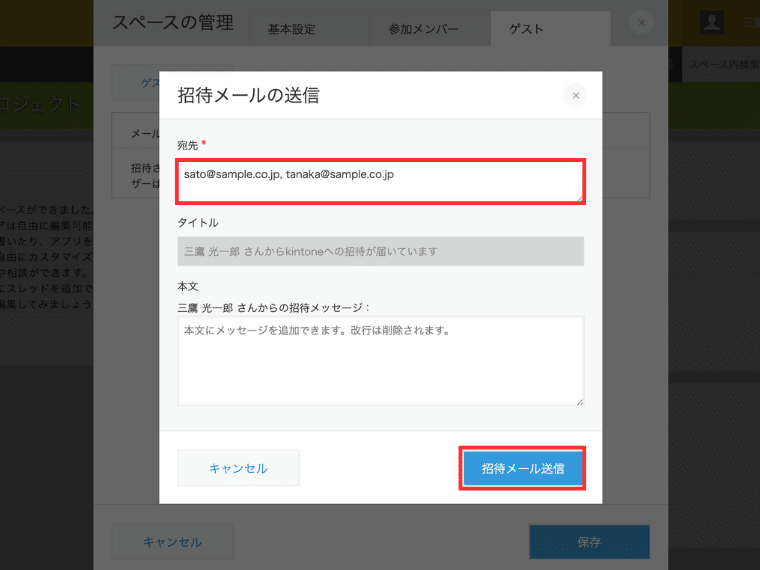ブログ


kintoneゲストユーザーとは?できること・制限・無料範囲・招待手順まで丸わかり

この記事でわかること
- kintoneのゲストユーザー/ゲストスペースの基本概念と、社内ユーザーとの違い
- ゲストユーザーができること・できないことと代表的な活用シーン
- 料金・ライセンスの仕組みとコスト最適化のポイント
- ゲストユーザーの招待〜管理〜削除までの手順
- セキュリティ設定とトラブル対応および業種別活用事例(製造・建設・自治体)
外部の取引先や業務委託先と安全かつスムーズに情報共有を行いたい——そのニーズに応えるのが「kintoneゲストユーザー」機能です。しかし「どこまで操作できるの?」「セキュリティは大丈夫?」「無料で使えるの?」といった疑問を持つ方も多いのではないでしょうか。
本記事ではkintoneゲストユーザーの定義や利用制限、実際にできる操作範囲、料金プランの概要、招待・管理の具体手順までを網羅的に解説します。さらに、業種別の活用事例やよくあるトラブルの解決法、セキュリティ対策までカバーしているため、導入検討中の担当者にとっても実務レベルで役立つ内容となっています。
この記事を読むことでゲストユーザー機能を効果的に活用して低コストで安全な情報共有環境を構築する方法がわかります。kintoneの外部連携活用を一歩進めたい方はぜひ最後までご覧ください。
目次
kintoneゲストユーザーとは?
kintoneでは外部の取引先や委託先との情報共有を想定し、ゲストユーザーという制度が用意されています。この章ではゲストユーザーの役割や特徴、そして「ゲストスペース」との関係性について基本からご紹介します。
kintoneゲストユーザーとゲストスペースの概要
ここではゲストユーザー制度の概要とそれを支える「ゲストスペース」という仕組みについてご紹介します。社内ユーザーとの違いや構造的な特徴を踏まえて全体像を把握していきましょう。
kintoneにおけるゲストユーザーとは
ゲストユーザーとは、kintoneを利用する企業や団体が社外の関係者と限定的に情報共有を行うために発行するアカウントのことです。主に取引先や外部パートナー、業務委託先などが対象となり、契約上は社内ユーザーとは異なります。
社内ユーザーが通常スペースを含めてkintone全体にアクセスできるのに対し、ゲストユーザーは招待されたゲストスペース内にのみアクセス権限が与えられます。この明確な制限により、情報漏洩や誤操作のリスクが大幅に抑えられ、安全性の高い外部連携が可能になります。
ゲストユーザーが利用するゲストスペースとは
ゲストスペースはkintoneにおいてゲストユーザーと社内ユーザーが特定のテーマや案件ごとに情報を共有するための専用エリアです。ここに登録されたアプリやスレッド、ファイルのみがゲストユーザーに公開され、それ以外の社内情報とは厳格に切り分けられています。
この仕組みにより企業はプロジェクト単位で外部と連携しつつ、内部の機密情報へのアクセスを制限できる構成が実現できます。さらに、ゲストユーザーのアクセス履歴や操作内容も記録されるので、管理者は運用状況をリアルタイムで把握することができます。
kintoneゲストユーザーができること・できないこと
ゲストユーザーの導入を検討する際に最も気になるのが「何ができて、何ができないのか」という点です。この章では具体的な操作内容や社内ユーザーとの違い、活用されやすいアプリの使い方、そして機能制限の背景や注意点について詳しく解説していきます。
ゲストユーザーができる操作と社内ユーザーとの違い
kintoneのゲストユーザーは招待されたゲストスペース内であれば一定の操作を行うことができますが、社内ユーザーに比べて明確な機能制限があります。ここでは実際に行える操作内容や制限のポイントについて紹介します。
閲覧・コメント・ファイル添付など基本操作
ゲストユーザーに許可されている基本操作には、アプリ内データの閲覧やコメントの投稿、ファイルの添付などが含まれます。例えば、プロジェクトの進捗を記録したアプリにアクセスし案件の内容を確認したり、確認事項をコメントで伝えたりといった使い方が可能です。また、必要な資料や画像をファイルとしてアップロードすることもでき、最低限の業務遂行には支障のない範囲の操作権限が与えられています。
社内ユーザーとの違い:利用機能・操作範囲の差
社内ユーザーとゲストユーザーの間には利用できるスペースや基本操作の自由度に大きな違いがあります。社内ユーザーは複数のスペースを横断して利用できますが、ゲストユーザーは原則として招待されたゲストスペースにのみアクセスが許可される構造です。
また、ゲストユーザーは社内ユーザーの様にアプリの新規作成や設定変更することはできません。
活用されやすいアプリとその使い方
kintoneのゲストユーザーは掲示板アプリやタスク管理アプリなど情報共有や進捗管理を目的としたアプリでの活用が多く見られます。
例えば、業務委託先とタスクの進行状況を確認したり、ファイル共有を目的としたアプリを用いて資料の受け渡しを行ったりといった使い方が代表的です。
社外パートナーとのやり取りをゲストスペース内に集約することで、メールや電話といった従来のコミュニケーション手段よりも迅速かつ効率的に情報を伝達することができます。
また、ゲストユーザーのアクセスや操作内容は履歴が残るため、プロジェクトの進行管理にも有効です。特定の業種や案件に限らずさまざまな業務に対応できる汎用性の高い活用方法です。
「できると思っていたのにできない」誤解と対処法
kintoneゲストユーザーを導入する際によくある誤解のひとつが「社内ユーザーとほぼ同じ操作ができる」といった認識です。実際にはアクセス制限や操作可能な機能が限定されているため、思っていたよりも自由に使えないと感じるケースがあります。
こうした誤解を防ぐために招待前に相手へ事前説明を行い、何ができて何ができないのかを明確に伝える必要があります。また、業務の流れに応じてどのような操作が必要になるかを社内で整理したうえで、必要に応じて社内ユーザーへの切り替えも検討しましょう。
kintoneゲストユーザーの料金・ライセンス・コスト管理
ゲストユーザー機能を導入する際は機能面だけでなくコスト面の把握も欠かせません。この章ではゲストユーザーの無料・有料の利用条件、プランごとの費用感、ライセンス数の管理方法、さらに運用コストの最適化ポイントまでを詳しく解説します。
料金体系と無料で使える範囲
kintoneのゲストユーザーには一定条件のもと無料で利用できる範囲が設けられています。このパートではその無料利用条件と有料ライセンスの違いについて整理します。
ゲストユーザーの無料試用・無料使用条件
kintoneではゲストユーザーが招待されたゲストスペースに初めてログインすると自動的に30日間無料お試し期間が始まります。
無料お試し期間終了後にゲストユーザーを継続して利用する場合は別途ゲストユーザーライセンスを購入する必要があります。ゲストユーザーの招待・管理は社内ユーザーが行い、登録から削除までの運用責任はkintone管理者側にあります。
また、ゲストユーザーとして招待するアカウントがすでにkintoneを契約されていた場合、アカウントを共通化することで該当ゲストユーザーにかかる利用料が無料になります。
プランの費用感とゲストスペースの上限
ゲストユーザーを利用したい場合、1ユーザーあたりのライセンスを有料で追加購入する必要があります。ゲストユーザーのコース及び契約区分(月額または年額)はkintone自体のコースの契約と同一になります。
ライセンスは1ユーザー単位で追加可能なため、必要な人数に応じて柔軟に対応できます。またゲストユーザーの上限は公式な記載はありませんが、ゲストスペースの数はライトコースが100個まで、スタンダード・ワイドコースは500個までです。
| コース | ライトコース | スタンダード・ワイドコース |
| 月額価格 | 700円/ユーザー(税抜) | 1440円/ユーザー(税抜) |
| ゲストスペース上限 | 100 | 500 |
kintoneライセンスコースの詳細はこちらをご参考ください。
ライセンスの管理と見直し方法
ゲストユーザーライセンスは単に発行するだけでなく、定期的な見直しや管理を通じて無駄のない運用が求められます。このパートではライセンス数の確認方法や運用上の注意点について具体的に解説します。
ライセンス数の確認方法と最適化の進め方
現在利用しているゲストユーザーライセンスの数はkintoneの管理画面から簡単に確認することができます。「kintoneシステム管理」から「ゲストユーザー管理」を開くことで「試用期間中」「有料」のゲストユーザー数と未使用ライセンスの残数が一目で把握できます。
ライセンスが上限に達してしまった場合には不要なユーザーの削除、もしくはライセンスの追加購入が必要となります。
特に契約終了後の外部パートナーアカウントが放置されているケースはよく見られます。非稼働アカウントの削除や、終了プロジェクトごとの整理ルールを設けることで無駄なライセンス消費を防ぐことができます。月次や四半期ごとのライセンス棚卸しを習慣化することが継続的なコスト最適化につながります。
ゲストユーザーの招待・停止・削除など管理手順
kintoneでゲストユーザーを利用するには招待から管理、削除に至るまでの具体的な操作を正しく把握することが重要です。この章では実際の招待フローや設定時の注意点、不要になったユーザーの削除手順まで導入・運用に必要な一連の管理方法を詳しくご紹介します。
ゲストユーザーの招待方法と注意点
ゲストユーザーの招待はゲストスペース管理者またはシステム管理者によって行われます。業務の性質に応じて招待先のユーザーを選定し適切な設定を行うことで、安全に外部との情報共有を開始できます。
ゲストスペースの作成手順
ゲストユーザーを招待するためにはゲストスペースが必要なため、まずはゲストスペースから作成手順を紹介します。
ゲストスペースを作成するには「cybozu.com共通管理者」または「ゲストスペースの作成」が許可されたユーザーである必要があります。
招待メール送信までの基本操作手順
次に作成したゲストスペースにゲストユーザーを招待する手順を紹介します。
- 作成したゲストスペースの画面右上の「…」をクリックし、「ゲストメンバーを管理」をクリックします。
- 開かれたスペース管理画面の左上にある「ゲストを招待」をクリックします。
- 「宛先」に招待するゲストのメールアドレス、「本文」に招待メールに記載するメッセージを入力し、「招待メール送信」をクリックすると指定したゲストに招待メールが送信されます。(※招待メールの有効期限は1週間です。)
招待されたゲストはkintoneから専用の登録リンクが記載されたメールが届きます。ゲストユーザーはそのリンクから初期登録を行いパスワードを設定してログイン可能になります。メールアドレスが正しく入力されていないと招待が届かないため、事前の確認が重要です。
また、招待後に登録が完了していない状態でもkintoneの管理画面ではステータスが「招待中」として一覧に表示され、管理者が状況を把握できます。
ゲストユーザーのステータス変更・削除などのユーザー管理
kintoneの利用が一時的に中止や終了した際に外部ユーザーをそのままにしておくと、ライセンスの無駄遣いや情報漏洩のリスクにつながります。そのため適切な削除・管理が必要です。このセクションでは削除手順と再設定方法について解説します。
利用を一時停止してゲストスペースへのアクセス権を停止
ゲストスペースの管理者はゲストユーザーのステータスを「使用中」「停止中」と変更できます。
- 「ゲストユーザー一覧」を開きステータスを変更したいゲストユーザーの編集アイコンをクリックします。
- ステータスを「使用中」または「停止中」に変更して「保存」します。
ゲストユーザーに長期の休職があった場合には、ステータスを「停止中」に変更することを忘れず行いましょう。
またステータスが「停止中」のユーザーは「有料ゲストユーザー数」に該当せず、ライセンス契約が不要になります。
利用終了時の削除操作とライセンス解放
同じくゲストユーザーの削除は「ゲストユーザー一覧」から行えます。
- 「ゲストユーザー一覧」を開き、削除したいゲストユーザーの「削除」アイコンをクリックします。
このゲストユーザーの削除はプロジェクト終了後や契約解除後など、利用目的が終わったタイミングで速やかに行いましょう。また、削除前に引き継ぐデータがある場合は社内ユーザーが引き継いで保存・保管しておくと安全です。
誤招待の取消とユーザーの再設定方法
誤って別人を招待してしまった場合や、入力ミスによって存在しないメールアドレスを登録してしまった場合でも、未登録状態のユーザーであれば削除が可能です。該当アドレスを「ゲストユーザー一覧」から取り消すことでライセンス消費を防ぐことができます。
一度削除したユーザーを再招待することも可能です。これらの管理操作は、システム管理者が中心となって定期的にチェックすることで、ゲストユーザー運用の安全性と効率性が高まります。
kintoneゲストユーザーのセキュリティ対策とトラブル対応
社外のユーザーにkintoneを使ってもらう際にとても重要なのが、セキュリティの確保とトラブル時の対応です。この章ではゲストユーザーに適用できるセキュリティ機能の範囲と実際に発生しやすいトラブルへの対応方法について詳しく解説します。
ゲストユーザーの安全な利用を支える管理と設定
kintoneにはゲストユーザー利用時のリスクを最小限に抑えるためのセキュリティ設定がいくつか用意されており、ゲストユーザーには社内ユーザーとは異なる仕様のセキュリティ制限が設けられています。ここでは安全な運用のために推奨される設定項目について紹介します。
パスワードポリシー
kintoneのゲストユーザーにはIPアドレス制限、Basic認証、セキュアアクセスは適応されませんが、パスワードポリシーは適応されます。
招待時に英数字を組み合わせた12文字以上の強力なパスワードを設定し、使い回しを避けるようゲストユーザーに明示することが推奨されます。
ただし、パスワードの有効期限を設けることや過去に使用したパスワードの再利用を禁止することはkintoneでは制御できないため、必要に応じて運用ルールや定期的な再招待で対応する必要があります。
二段階認証・メール認証
二段階認証とは、万が一IDやパスワードが漏洩した場合でも第三者による不正ログインを防ぐための非常に有効な手段です。ゲストユーザーでも不正ログイン対策として二段階認証を有効化できます。これを設定するとログイン時に通常のID・パスワードに加えて、登録されたメールアドレス宛に届く確認コードの入力が必要になります。
- 「kintoneシステム管理画面」を開きます。
- 「ゲストの管理」をクリックします。
- 「ゲストユーザーの認証」をクリックします。
- 「ゲストユーザーの認証に二段階認証を利用する」をチェックして保存します。
ゲストユーザーが利用する環境でもこの設定を適用しておくことで、kintone全体のセキュリティレベルを高めることができます。あわせて、定期的なパスワード変更を促す運用ルールを設けると、さらに安全性が強化されます。
よくある質問、トラブルとその対処法
kintoneのゲストユーザー運用では招待やログイン、アクセス権限に関する問い合わせがしばしば発生します。現場で特によく見られる代表的なトラブルと管理者側での基本的な対応策を紹介します。
ログインできない場合の主な原因と対応策
ゲストユーザーから「ログインができない」という問い合わせがあった場合、まず「ゲストユーザー一覧」で該当のアカウントがあるか、ある場合ステータスが「使用中」になっているかを確認します。ステータスが「停止中」だった場合は「使用中」へ変更、「使用中」の場合は正しいログインURLを確認し再度ログインを行ってください。
これらを試してもログインできない場合は「パスワードのリセット」「該当するゲストユーザーを削除し再招待」の順番に対応してください。
また、該当のアカウントがない場合は誤って削除された可能性があるので再度ゲストユーザーとして招待する必要があります。
スペースやアプリにアクセスできないときの確認ポイント
ログイン後に「スペースが表示されない」「アプリにアクセスできない」といった問題が発生する場合は、アクセス権限の設定が適切に行われていないことが原因です。ゲストユーザーをスペースに招待しただけでは、その中のアプリやスレッドへの閲覧権限が自動的に付与されるわけではありません。
管理者はゲストスペース内の各アプリのアクセス権限設定を確認し、対象ユーザーに「閲覧」「投稿」「編集」などの適切な権限が割り当てられているかどうかをチェックする必要があります。スペースの表示非表示設定や、適切なユーザーグループに登録されているかどうかも確認ポイントのひとつです。
モバイルアプリは非対応
ゲストユーザーはkintoneのモバイルアプリには対応していません。そのため、スマートフォンやタブレッドでアクセスしようとした際にアプリをインストールしてもログインできなかったり、表示されなかったりします。
この場合はスマートフォンのWebブラウザ(ChromeやSafari)からアクセスすることでゲストスペース内のアプリにログイン・操作が可能になります。
現場担当者や外部スタッフなどスマートフォンでの利用が前提となるケースでは、あらかじめこの仕様を案内しておくことがトラブル防止につながります。
業種別に見るkintoneゲストユーザー活用例
kintoneのゲストユーザー機能は業種を問わず幅広い現場で導入が進んでいます。ここでは実際の業務でどのように活用されているかを製造業・建設業・自治体の3つの業種に分けて具体的に解説します。
製造業|進捗管理と外注対応の効率化
製造業では部品の調達先や外注加工先とのやり取りを効率化する手段としてkintoneのゲストユーザー機能が活用されています。例えば、工程ごとの進捗をアプリに登録し外部の協力会社にゲストユーザーとしてアクセス権を付与することで、リアルタイムに情報を共有することが可能になります。
従来は電話やメールで逐一報告・確認していた進捗状況がアプリ上で常に見える化されるため、確認作業の手間が減り納期の遅延リスクも抑えられます。さらに、図面や仕様書といった関連ファイルも添付して共有できるため指示の行き違いも減少します。
建設業|協力会社との情報共有と業務効率化
建設業界では現場ごとに関係する業者が多く、情報共有の仕組みが煩雑になりがちです。kintoneでは現場単位でゲストスペースを作成し協力会社ごとに必要なアプリだけにアクセスを許可することで、シンプルかつ安全に業務情報を共有できます。
例えば、日々の作業報告や施工写真、資材搬入予定などをkintoneアプリに記録し、該当業者の担当者がゲストユーザーとして直接入力・確認できるようにすることで管理者側の負担も軽減されます。
メールでのやり取りでは宛先漏れやCCの付け忘れ、過去のやり取りを掘り返す手間などから情報の行き違いや共有漏れが発生しがちです。一方でkintoneではすべての関連情報がアプリ上に時系列で記録されており、関係者全員がkintone上からいつでも必要な内容を確認できるため、情報共有の精度とスピードが改善されます。
自治体|外部委託業務の情報連携と効率化
自治体では業務委託先とのやり取りにおいて個人情報や行政文書の取り扱いに十分な配慮が必要です。kintoneのゲストユーザー機能はアクセス範囲を限定した安全な共有環境を提供する点で、委託業務の連携に適しています。
例えば、コールセンター業務や書類発送業務の委託先をゲストユーザーとして招待し、問い合わせ対応状況や進捗レポートを共有するアプリを用意します。社内の他部門とは隔離されたゲストスペースを使うことで、機密性の高い情報へのアクセス権を厳格に管理しつつ業務報告の透明性とスピードを高めることができます。
弊社では自治体様向け業務パッケージ「Smart at 自治体DX」を提供しています。kintoneを活用して業務効率化を図りたい自治体様はお気軽にお問合せください。
FAQ|kintoneゲストユーザーに関するよくある質問
kintoneのゲストユーザー機能を初めて利用する際に多くの担当者が共通して抱える疑問があります。このセクションでは実際の導入現場でよく寄せられる質問とそれに対する回答を紹介します。
Q1. ゲストユーザーに登録すると通知は相手に届きますか?
はい。ゲストユーザーをスペースに招待すると登録したメールアドレス宛に「招待メール」が自動送信され、相手はこのメールからアカウント登録を行いkintoneへのアクセス権を取得できます。
ただし、通知が迷惑メールフォルダに振り分けられる場合もあるため、招待後は相手にメール受信状況の確認を依頼するのが確実です。登録が完了していない状態のユーザーは「未登録」として管理画面に表示されるため、進行状況を把握できます。
Q2. ゲストユーザーはスマホアプリからも利用できますか?
いいえ。ゲストユーザーはkintoneのスマートフォンアプリを利用できません。スマートフォンのWebブラウザ(ChromeやSafari)からアクセスすることでゲストスペース内のアプリにログイン・操作が可能になります。
Q3. ゲストユーザーを社内ユーザーに切り替えることはできますか?
できません。ただし一度ゲストユーザーを削除し、社内ユーザーとして新たに登録し直して利用することはできます。これに伴い社内ユーザーライセンスの契約が別途必要になります。
登録し直しの際には所属スペースの再設定なども発生するため、事前に対象ユーザーの利用状況を整理し社内管理者が適切にサポートすることが重要です。長期的な関与が想定されるユーザーには最初から社内ユーザーとして登録する判断も検討しましょう。
まとめ
kintoneのゲストユーザー機能は社外関係者との情報共有を効率化しながらアクセス範囲を限定できる柔軟かつ安全な仕組みです。本記事では基本機能や制限、ライセンス管理、招待手順、セキュリティ対応、業種別の活用事例、そして導入時によくある疑問までを網羅的に解説しました。
正しく機能を理解しパスワード管理やアクセス権設定といった基本運用を徹底することで、外部とのスムーズな連携と情報漏洩のリスク回避を両立できます。導入の検討や見直しの際にはぜひ本記事を参考にして、安全で無駄のないkintone活用を進めてください。
弊社ではkintoneの導入支援だけでなく、運用コストの見直しや外部ツールとの連携支援、業務に合ったアプリ構築、各種プラグインの提供まで幅広く対応しています。支援内容や料金の詳細を知りたい方はどうぞお気軽にご相談ください。
資料ダウンロードはこちら 無料トライアルはこちら お問い合わせはこちら![Smart at M-SOLUTIONS[stg]](https://smartat.jp/wp-content/uploads/2023/02/logo.png)